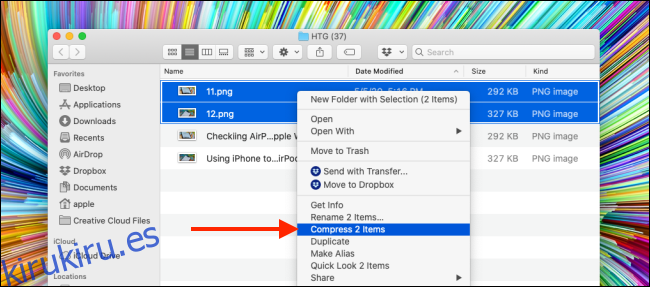Las Mac se envían con una robusta herramienta de compresión incorporada que puede ayudarlo a comprimir y descomprimir archivos y carpetas. Además, ¡es muy fácil de usar! Para mayor funcionalidad, siempre puede probar una aplicación de terceros también.
Primero, hablemos de la herramienta integrada Archive Utility. No es una aplicación, sino una función profundamente integrada en la aplicación Finder.
Tabla de contenido
Cómo comprimir archivos y carpetas en Mac
Para comenzar, abra la aplicación «Finder» y busque los archivos o carpetas que desea comprimir. Si está seleccionando varios archivos, mantenga presionada la tecla Comando mientras selecciona los archivos.
Una vez que haya realizado la selección, haga clic derecho sobre ella para ver el menú contextual. Aquí, haga clic en la opción «Comprimir».
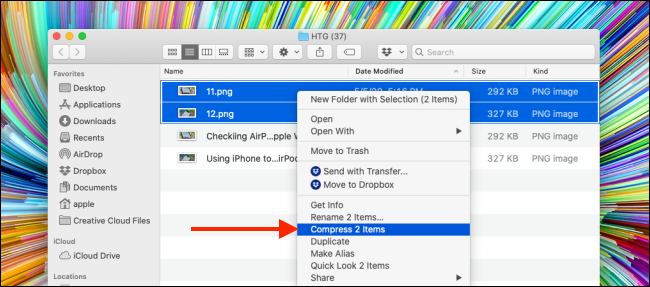
Si está utilizando varios archivos, la opción Comprimir también le mostrará cuántos archivos ha seleccionado.
Una vez finalizado el proceso de compresión, verá un nuevo archivo comprimido en la misma carpeta. Si comprimió un solo archivo o carpeta, el archivo tendrá el mismo nombre, con una extensión «.zip».
Si comprimió varios archivos, verá un nuevo archivo con el nombre «Archive.zip». Debe cambiar el nombre del archivo para que sea más fácil de encontrar.
Ahora puede mover el archivo Zip comprimido a otra carpeta o enviarlo como un archivo adjunto de correo electrónico.
Cómo descomprimir archivos y carpetas en Mac
Descomprimir un archivo es aún más fácil. No importa si es un archivo Zip que descargaste de Internet o algo que comprimiste tú mismo.
Navegue hasta el archivo en la aplicación Finder y haga doble clic en el archivo Zip. Después de varios segundos, el archivo o carpeta se descomprimirá en la misma carpeta.
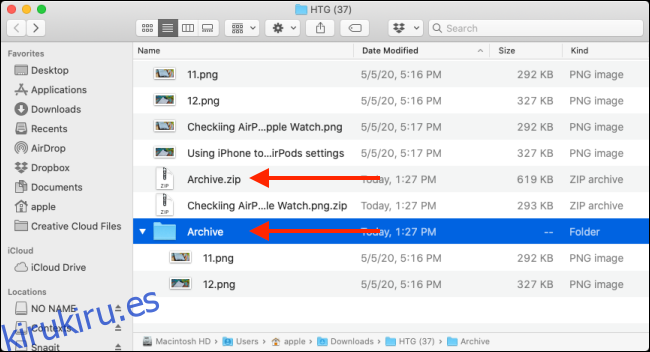
Si era un solo archivo, verá que el archivo volverá a su estado original, con el nombre intacto. Si está descomprimiendo una carpeta o un archivo Zip que contenía varios archivos, aparecerá como una carpeta con el mismo nombre que el archivo.
Cómo cambiar la configuración de la utilidad de archivo
Aunque Archive Utility no tiene una interfaz de usuario visible, puede cambiar algunas de sus configuraciones. Para hacer esto, abra Spotlight en su Mac (Comando + Espacio) y busque «Utilidad de archivo».
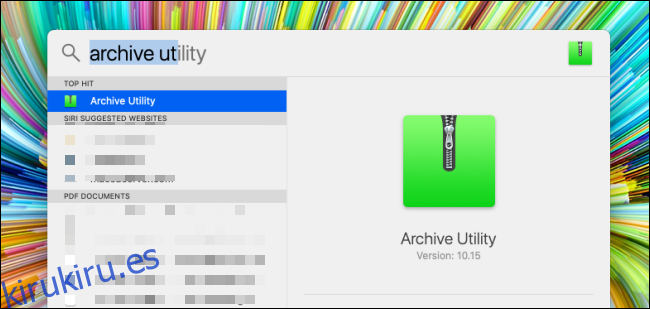
Una vez que se abre, haga clic en el elemento «Utilidad de archivo» de la barra de menú y haga clic en la opción «Preferencias».
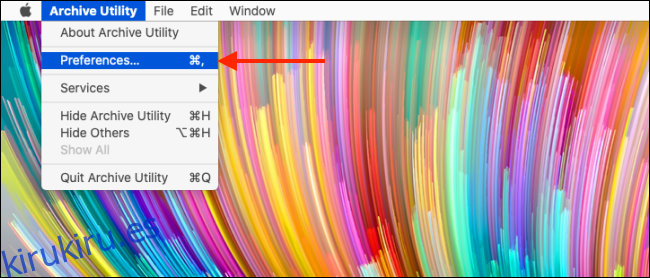
Aquí, podrá cambiar el comportamiento de la Utilidad de archivo en la aplicación Finder. Puede crear un nuevo destino predeterminado para todos los archivos comprimidos y descomprimir, así como elegir mover los archivos archivados a la Papelera.
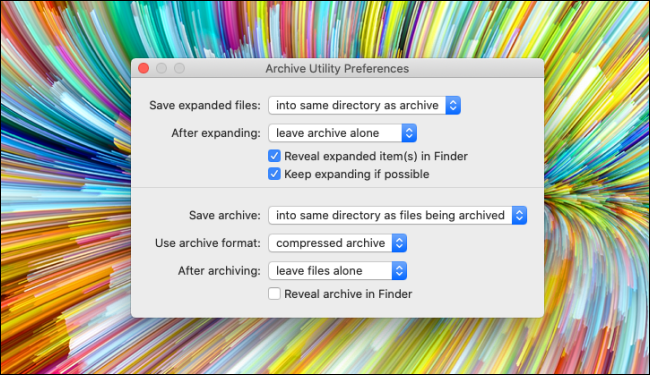
Alternativa de terceros: The Unarchiver
Si está buscando más funciones, o si desea descomprimir diferentes formatos como RAR, 7z, Tar, etc., intente El Unarchiver. Es una utilidad completamente gratuita que admite más de una docena de formatos de archivo populares y desconocidos.
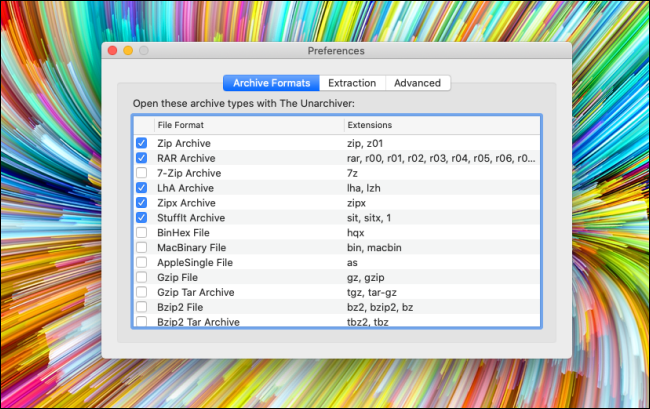
La aplicación le permite cambiar el destino de extracción predeterminado. Además, le permite elegir crear una nueva carpeta para extraer archivos, abrir automáticamente las carpetas una vez que se completa la extracción y habilitar una opción para mover el archivo a la Papelera una vez que se realiza la extracción.